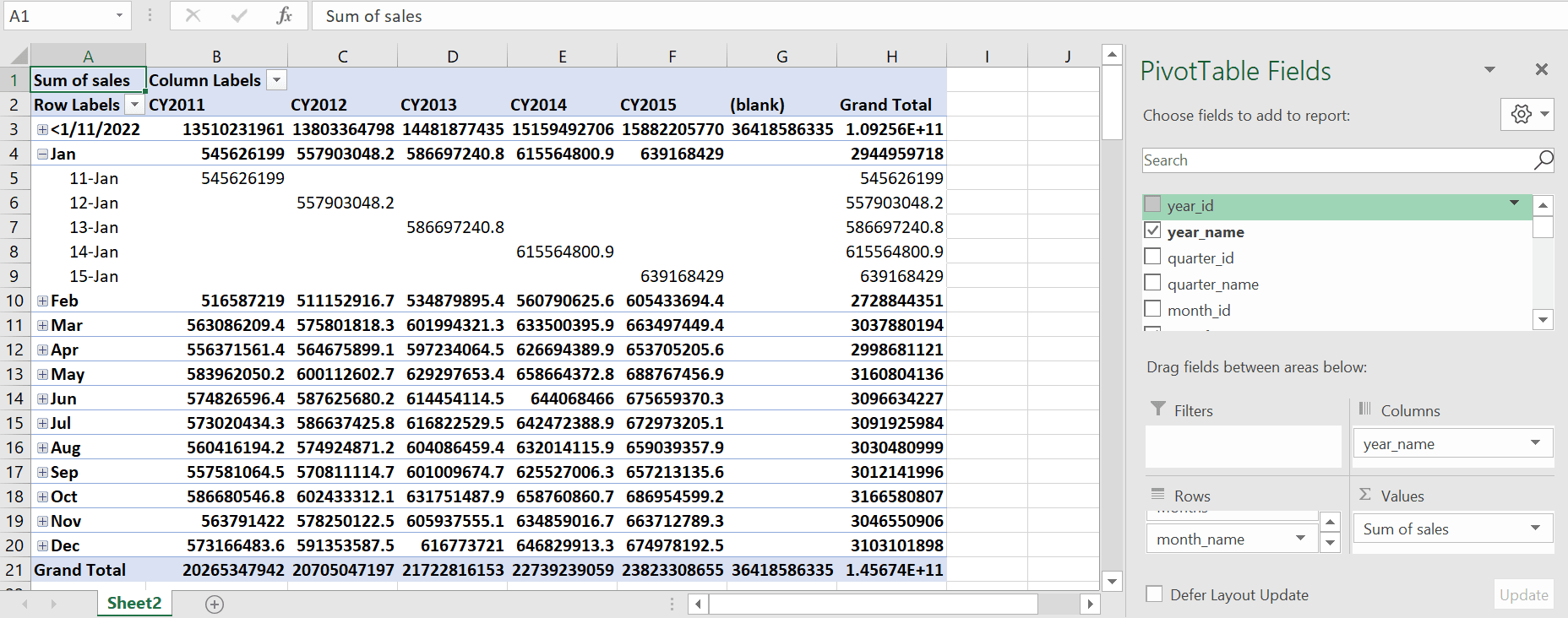Interroger une vue analytique dans une feuille de calcul Excel
Le menu Assistant de requête permet d'interroger une vue analytique et d'extraire les résultats dans une feuille de calcul Excel. Une fois les données extraites par l'assistant, elles deviennent locales dans Excel. Vous pouvez modifier davantage les données dans Excel mais pas réécrire dans la base de données Autonomous AI.
Ce menu n'est pas disponible si vous installez Oracle Autonomous Database for Excel à l'aide de Microsoft Store.
Vous pouvez interroger une vue analytique pour visualiser les données de résultat dans la feuille de calcul. Vous pouvez rechercher la vue analytique et sélectionner des mesures, des hiérarchies et des niveaux dans la requête. Vous pouvez également ajouter des filtres et des mesures calculées à la requête et afficher le résultat de la requête dans la feuille de calcul.
Par défaut, les données sont extraites sous forme de tableau. Vous pouvez également créer un tableau croisé dynamique Excel à partir de ces données.
L'assistant de requête comporte trois volets :
- Panneau Vue analytique : Le panneau Vue analytique contient la liste des vues analytiques à partir desquelles vous créez des requêtes. Vous modifiez la requête en sélectionnant
- mesures
- hiérarchies,
- niveaux et niveaux
et passez au panneau suivant.
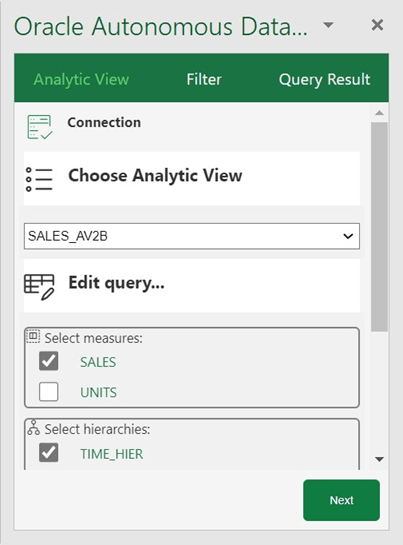
Description de l'illustration av-new.png - Panneau Filtre : le panneau Filtre s'affiche à droite du panneau Vue analytique lorsque vous cliquez sur Suivant dans l'assistant. Vous pouvez créer des conditions de filtre pour filtrer les données et ajouter des calculs manuels à la requête de vue analytique dans ce panneau.
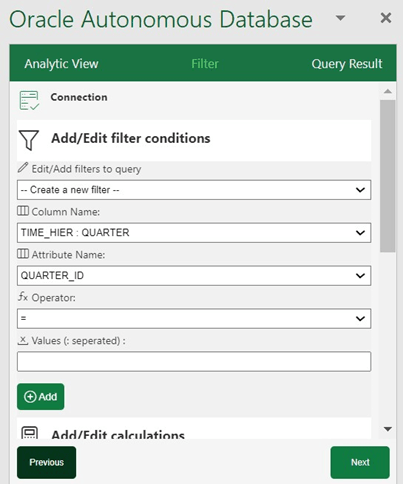
Description de l'illustration filter-new.png - Panneau Résultat de la requête : lorsque vous cliquez sur Suivant dans l'assistant, le panneau Résultat de la requête s'affiche à droite du panneau Filtre. Vous exécutez la requête une fois que vous avez sélectionné les critères de filtre et déterminé les mesures calculées à ajouter à la requête. Vous pouvez afficher et réviser la requête SQL. Une fois la requête SQL exécutée, vous visualisez les résultats de la requête dans la feuille de calcul. Vous pouvez sélectionner le format de sortie du résultat ici. Vous pouvez afficher les résultats sous forme de tableau ou de tableau croisé dynamique.
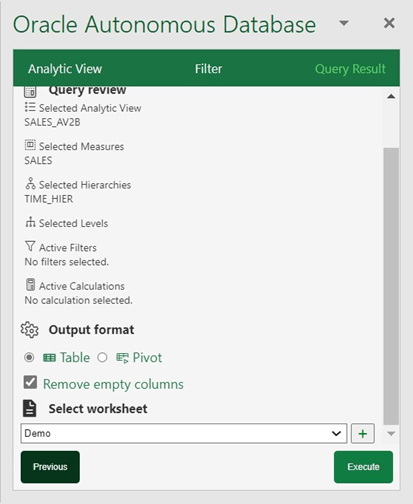
Description de l'illustration query-result-new.png
Pour interroger une vue analytique et explorer le menu Assistant de requête dans le ruban MS Excel :
- Dans le ruban, sélectionnez l'icône Query Wizard.
- La sélection de l'assistant Requête ouvre une boîte de dialogue Oracle Autonomous Database dans le volet des tâches Excel.
- Sélectionnez une vue analytique existante dans la liste déroulante du volet Vue analytique. Lorsque vous sélectionnez la vue analytique, elle apparaît dans le champ Vue analytique.
- Sélectionnez les mesures, les hiérarchies et les niveaux de votre choix, ainsi que les mesures, hiérarchies et niveaux disponibles associés à la vue analytique. Cliquez sur Suivant.
- La fenêtre de l'assistant passe au panneau Filtre, dans lequel vous pouvez ajouter ou modifier des filtres à interroger.
- Dans les conditions de filtre Ajouter ou Modifier, procédez comme suit.
- Sélectionnez le nom de la colonne et le nom de l'attribut dans la liste déroulante. Les valeurs de l'attribut changent dynamiquement avec la modification des noms de colonne.
- Sélectionnez un opérateur dans le champ Opérateur à appliquer aux valeurs que vous indiquez dans le champ Valeur.
- Indiquez une ou plusieurs valeurs de la liste contenant les membres de colonne sélectionnés. Vous devez saisir la valeur manuellement dans le champ Valeurs. Par exemple, vous pouvez sélectionner > dans le champ Opérateur pour utiliser uniquement les valeurs supérieures à la valeur sélectionnée dans la liste Valeur. Si vous sélectionnez 100 000 dans la liste Valeur, le filtre utilise la valeur de la colonne qui est supérieure à 100 000. Vous pouvez utiliser cette information dans une analyse pour se concentrer sur les produits qui présentent de meilleurs résultats. Pour les valeurs multiples, utilisez " :" comme séparateur.
- Cliquez sur Ajouter un filtre pour ajouter une autre condition de filtre.
- Sous Ajouter ou Modifier des calculs, procédez comme suit.
- Indiquez la colonne dont vous souhaitez inclure les valeurs dans le groupe ou l'élément calculé.
- Dans le champ Expression de calcul, entrez une expression calculée personnalisée que vous voulez exécuter sur la valeur de colonne. Vous pouvez ajouter des fonctions ou des expressions conditionnelles.
- Cliquez sur Suivant pour passer au résultat de la requête.
- Vous pouvez afficher, modifier et vérifier la requête que vous avez générée à partir de l'éditeur de révision des requêtes.
- Sélectionnez Enlever les colonnes vides pour enlever les colonnes sans valeurs renvoyées dans le résultat.
- Sélectionnez Colonne par niveau pour extraire tous les niveaux de hiérarchie dans une seule colonne.
- Sélectionnez la feuille de calcul dans la liste déroulante où vous voulez afficher le résultat.
- Pour exécuter la requête, cliquez sur Exécuter.
- Vous pouvez afficher le résultat de la requête dans la feuille de calcul que vous sélectionnez.
- Vous pouvez toujours modifier la requête dans l'éditeur de boîte de dialogue Oracle Autonomous Database même après la génération des résultats.
- Sélectionnez Table dans le volet Résultat de la requête pour afficher les résultats dans la feuille de calcul sous forme de tableau.
- Sélectionnez Pivot dans le volet Résultat de la requête pour afficher les résultats dans une nouvelle feuille de calcul au format Pivot.
Afficher les résultats dans des tableaux croisés dynamiques
Une vue de tableau croisé dynamique est interactive et permet de transposer des lignes et des colonnes. Un tableau croisé dynamique peut résumer, trier, réorganiser, compter le total et effectuer une moyenne des données de résultat. Ils sont navigables et explorables.
En dehors du mode tabulaire, pour afficher les résultats de requête en mode tableau croisé dynamique, sélectionnez l'option Table croisé dynamique dans l'assistant Autonomous Database. Cliquez sur Exécuter pour visualiser les résultats de la requête dans le tableau croisé dynamique.
Lorsque vous cliquez sur Exécuter, les résultats de la requête s'affichent dans une nouvelle feuille avec un assistant Champs PivotTable.
Rubrique parent : Oracle Autonomous Database for Excel